Si estás buscando añadir un toque personalizado y visualmente atractivo a tus clases en línea, estás en el lugar correcto. En este tutorial, te guiaré paso a paso para aprender cómo agregar iconos a tus temas en Classroom. Antes de comenzar, te recomiendo encarecidamente que veas el siguiente vídeo, donde encontrarás una guía visual detallada sobre cómo personalizar Classroom.
¿Por qué personalizar Classroom con iconos?
Classroom es una plataforma educativa muy utilizada por profesores y estudiantes para gestionar las actividades y recursos del aula virtual.
Personalizar los temas en Classroom con iconos te permite añadir una capa visual y estética agradable, facilitando la navegación y organización de tus cursos.
Los iconos ayudan a destacar categorías, tareas y materiales, creando una experiencia educativa más atractiva y agradable tanto para los estudiantes como para los profesores.
Explora iconos y selecciona los que desees utilizar
Antes de comenzar, necesitarás encontrar los iconos que deseas utilizar en tus temas de Classroom. Puedes buscar en sitios web especializados en iconos gratuitos, como Flaticon o Emojitierra, donde encontrarás una amplia variedad de opciones. También puedes utilizar motores de búsqueda de imágenes de Google, asegurándote de seleccionar imágenes con derechos de autor adecuados.
Personalización de los temas en Classroom
Una vez que hayas seleccionado los iconos que deseas utilizar, sigue estos pasos para personalizar tus temas en Classroom:
- Accede a Classroom e inicia sesión en tu cuenta.
- Selecciona el curso para el cual deseas agregar iconos al tema.
- En la página principal del curso, haz clic en la pestaña “Configuración” en la esquina superior derecha.
- En la sección “Personalización del curso”, encontrarás la opción “Elegir tema”. Haz clic en el botón “Seleccionar tema”.
- Aparecerá una ventana emergente con diferentes opciones de tema. Aquí puedes personalizar el color principal, la imagen de encabezado y el título del tema.
- Para agregar un icono, puedes utilizar la opción de “Imagen de encabezado”. Haz clic en “Seleccionar imagen” y elige el icono que has descargado previamente.
- Ajusta el tamaño y la posición del icono según tus preferencias.
- Una vez que hayas personalizado el tema con el icono, haz clic en “Guardar” para aplicar los cambios.
Visualiza tus temas personalizados
¡Felicidades! Has personalizado con éxito tus temas en Classroom con iconos. Ahora puedes visualizar cómo se ven tus temas personalizados siguiendo estos pasos:
- Desde la página principal del curso, haz clic en la pestaña “Temas”.
- Selecciona el tema que has personalizado con el icono.
- Verás una vista previa del tema con el icono en la parte superior. Puedes explorar las diferentes secciones del curso y observar cómo se integran los iconos en la navegación.

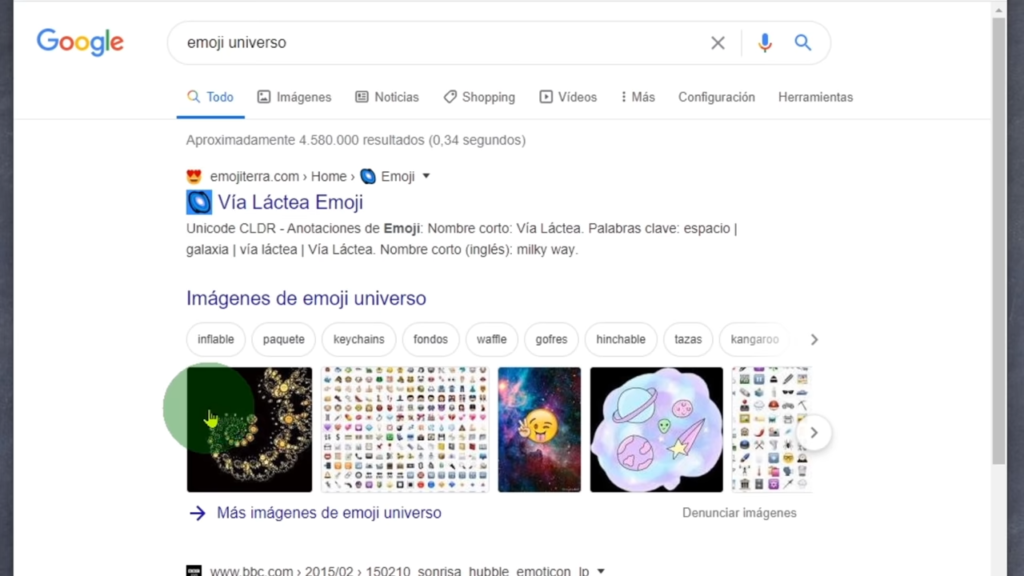
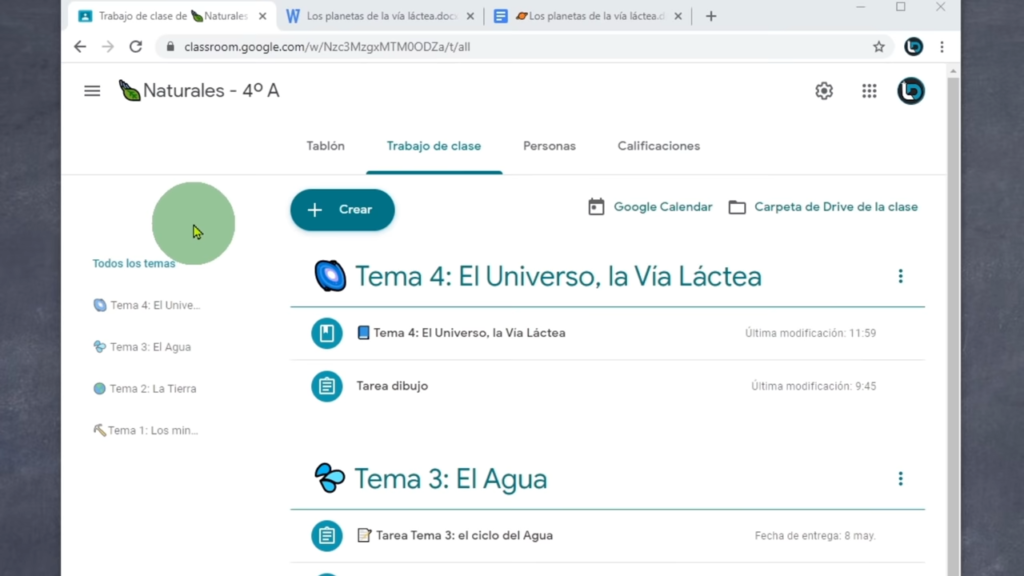


Un comentario